
- •13. Контроллер I-7188. Разработка системы сбора данных и управления в виде Web-сервера. Пример: Просмотр состояния входов и выходов в виде html-страницы.
- •1. Функция void Web_Init(void)
- •2. Функция void Web_Loop(void)
- •4. Функция GetDataFromForm (void)
- •14. Составные части и архитектура scada-системы Genesis32. Орс-технология для доступа к устройствам ввода-вывода.
- •Обзор технологии орс
- •15. Пользовательский интерфейс GraphWorX32. Создание “картинки” технологического процесса на Genesis32. Взаимодействие GraphWorX32 с тегами модулей ввода-вывода.
- •Динамизация графических объектов
- •1. Изменение положения
- •2. Вращение
- •3. Действие Скрыть/Блокировать
- •8. Аналоговый индикатор
- •10. Анимация
- •11. Параметр
- •12. Время / Data
- •13. Кнопка, Флажок, Переключатель
- •16. Назначение vba-скриптов Genesis32. Классы доступа к элементам экранной формы. Основные этапы создания vba-скрипта.
- •1. Функция ThisDisplay.GetVisibleObjectFromName(“Имя”)
- •2. Функция ThisDisplay.GetVisibleObject From Index(…)
- •3. Функция Имя_Символа.GetVisibleObjectFromIndex ( …)
- •4. Функция Имя_Символа.GetVisibleObjectFromName(“Имя”)
- •2. Функция Имя_символа.GetDynamicObjectFromIndex(1)
- •3. Функция ИмяГрафОбъекта.GetDynamicObjectFromName(“Имя”)
15. Пользовательский интерфейс GraphWorX32. Создание “картинки” технологического процесса на Genesis32. Взаимодействие GraphWorX32 с тегами модулей ввода-вывода.
GraphWorX32 является программным пакетом, к-ый предназначен для графического представления параметров технологического процесса в форме, удобной для восприятия. После запуска этой программы на экране появится окно вида:
стандартное окно в стиле Windows. Это окно имеет основное меню, основную панель инструментов и несколько панель инструментов специального назначения.
Основное меню имеет стандартные пункты (Файл, Правка, Вид) и специфичные только для GraphWorx пункты (Графика, Динамика, Исполнение). Часто используемые функции основного меню вынесены на основную панель инструментов.
Для создания “картины” техн. процесса и связывания этой картины имеется несколько специальных меню. “Картину” техн. процесса далее будем называть “Экранной формой”.
П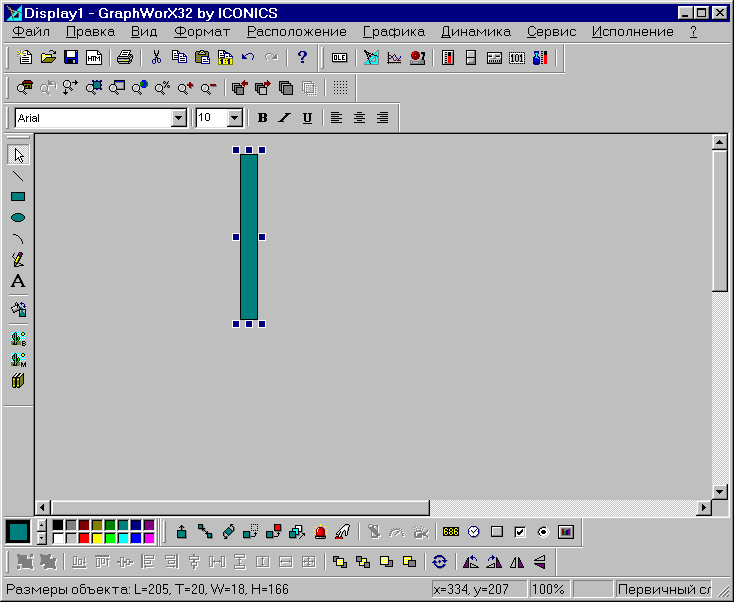 анель
инструментов Рисование
предназначена для рисования статических
графических объектов, заливки текстовых
строк, для вставки в экранную форму
изображений из .BMP-
и .WMF
– файлов.
анель
инструментов Рисование
предназначена для рисования статических
графических объектов, заливки текстовых
строк, для вставки в экранную форму
изображений из .BMP-
и .WMF
– файлов.
Панель Инструментов Расположение используется для объединения нескольких выделенных объектов в один символ, для выравнивания и вращения объектов, а также для изменения их взаимного расположения.
Отметим, что объединенная группа графических объектов называется “Символом”.
П![]() анель
Инструментов Динамика
имеет вид:
анель
Инструментов Динамика
имеет вид:
предназначена для динамизации графических объектов. Имеется возможность изменить размеры графических объектов, положение, вращение графических объектов. Эти динамические изменения связаны значениями тегов (значениями датчиков) и значениями, локальных переменных.
Динамизация графических объектов
Построение экранной формы сводится к построению “картины” техн. процесса и динамизации графических объектов, в зависимости от значений входных и выходных сигналов.
Перед динамизацией необходимо выбрать графический объект и щелкнуть мышкой на нужном режиме динамизации. При этом открывается окно Инспектора свойств.
окно Инспектора свойств имеет 2 вкладки:
- Прямоугольник предназначена для определения общих свойств прямоугольника (цвет, тип линии, имя объекта и т.п.);
- Размер предназначена для определения тега или выражения, значение которого изменяет размер прямоугольника. На этой же вкладке определяются способ изменения размера, диапозон изменений значения тега и др. параметры.
в левом списке окна представлены все имеющиеся на компьютере ОРС-серверы (Fastwel.Adamopc.1, ICONICS.AlarmServer_.1 и т.д.). При открытии некоторого ОРС-сервера появляются устройства, с которыми поддерживает обмен ОРС-сервер, а при последующих открытиях в правом списке появляются теги ОРС-сервера. Из этого списка можно выбрать нужный тег.
При щелчке на кнопке Меню тегов появляется подменю, к-ое позволяет вызывать Редактор выражений, вывести список введенных ранее псевдонимов и локальных переменных, вывести список имитационных сигналов. Таким образом, используя предлагаемых услуг следует составить выражение для динамизации графического объекта.
2. Выбор способа изменения размера. размер графического объекта можно изменить по горизонтальной оси, по вертикальной оси, одновременно по двум осям и т.д.
3. Группа полей Переопределить диапазон предназначен для определения верхних и нижних предел изменения тега. Если значение тега выходит за пределы этого диапазона, то переключатели определяют способ масштабирования значений.
4. Поле Имя объекта и Описание позволяют определить имя динамического действия и всплывающую подсказку. Заполнение этих полей не обязательно. Имя объекта используется при создании VBA-сценариев.
Виды динамических действий
Визуальные свойства графических объектов могут изменяться в зависимости от значений связанных тэгов ОРС или математических выражений. К одному объекту может быть применено несколько динамических действий.
Доступны следующие типы динамики:
Размер, Положение/Ползунок, Вращение/Круговая шкала, Скрыть/Блокировать, Цвет, Плавное изменение цвета/Прерывистое отображение, Указание и щелчок мышью, Цифровой индикатор, Аналоговый индикатор, Анимация, Значение параметра.
